インターネットでダウンロードできる無料のラベル印刷ソフト「ラベルプロデューサー」で、FAXの送り状を作る方法を画像を交えてステップバイステップで説明します。
ラベルプロデューサーでFAXの送り状を作る方法
まず、ラベルプロデューサーを立ち上げると、以下の『ジャンルの選択』画面になります。
『オリジナルカード』を選択し、『次へ』ボタンをクリック。
なぜか『オリジナルカード』ジャンルからFax送付状を作るので、ラベルプロデューサーでFAX送付状が作成できることは意外と知らない人が多いです。
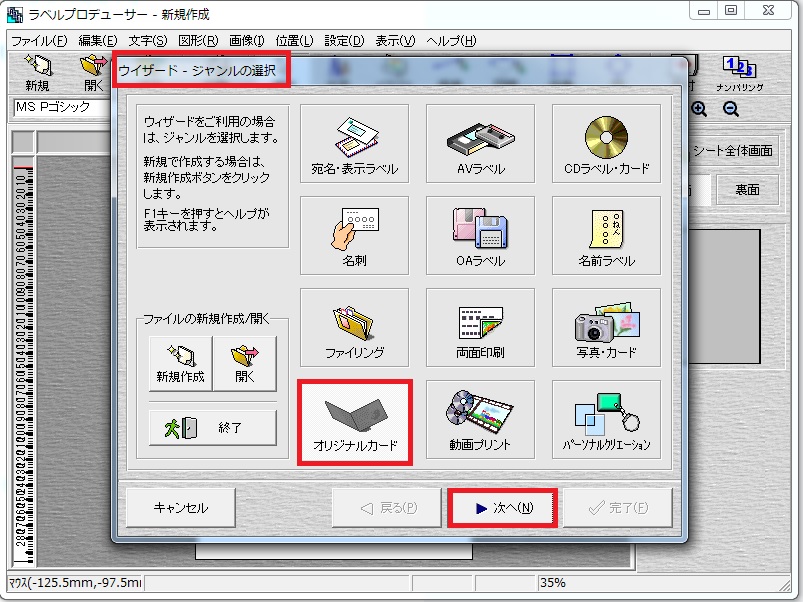
ちなみに、上記『ジャンルの選択』画面で「オリジナルカード」ではなく、「名刺」を選択すると名刺を作成することができます。ラベルプロデューサーで名刺を簡単に作成する方法を別記事で紹介しています。よかったら参考にしてみてくださいね。
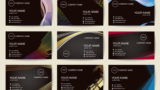
つぎは、『用紙の選択』画面になります。
用紙はフリーカード一択なので、そのまま『次へ』ボタンをクリック。
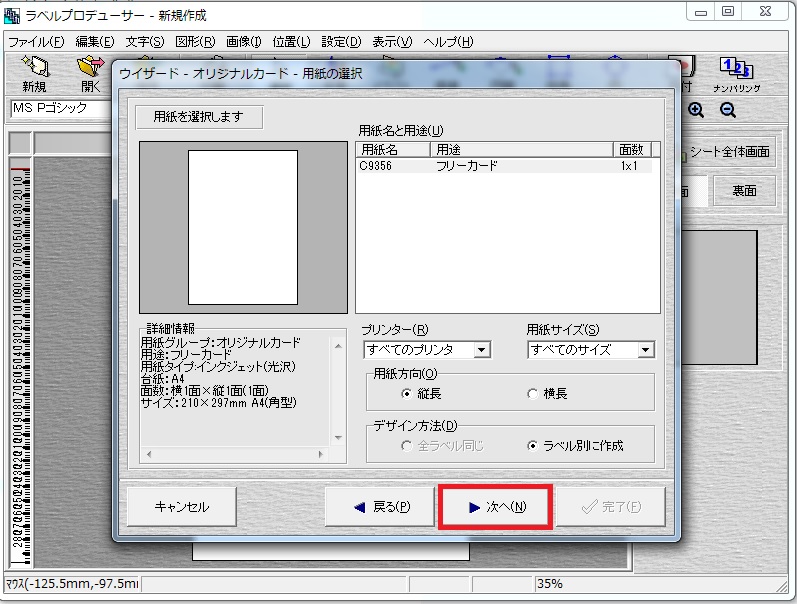
『デザインの選択』画面になります。
こちらもデザインパターンはひとつしかないので、そのまま『次へ』ボタンをクリック。
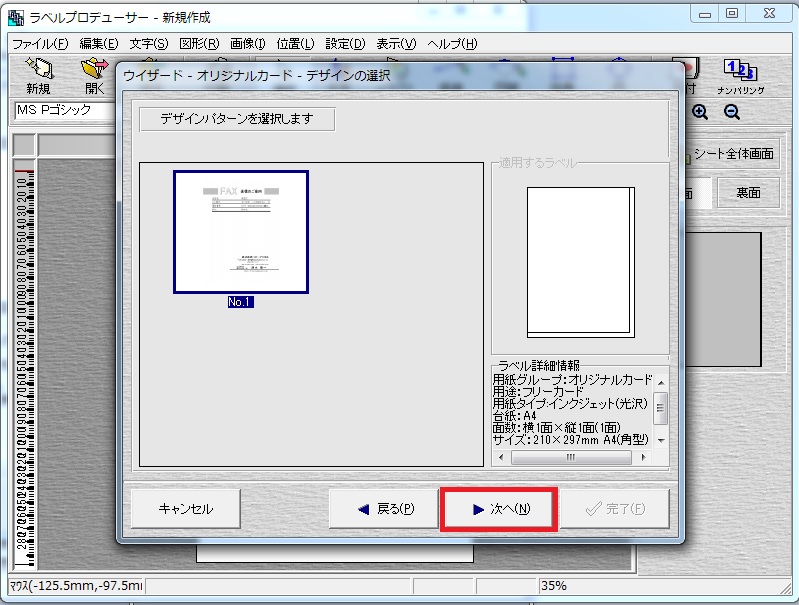
『入力項目の指定』画面になりますので、送信元の情報を入力し『次へ』ボタンをクリック。
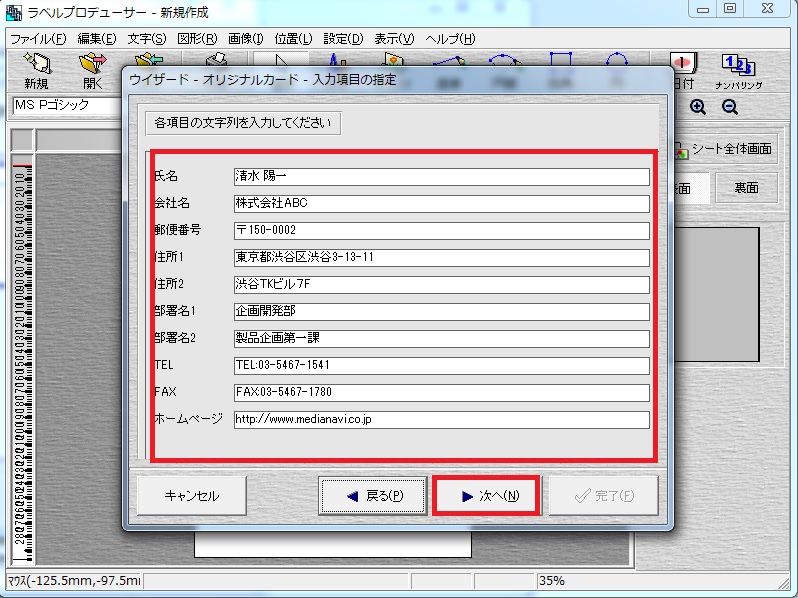
Faxの送信表ができました。
ただ、よく見ると送り先の名前やFAX番号が未記入なので、記入していきます。
右上の□をクリックし、画面を大きく表示しましょう。
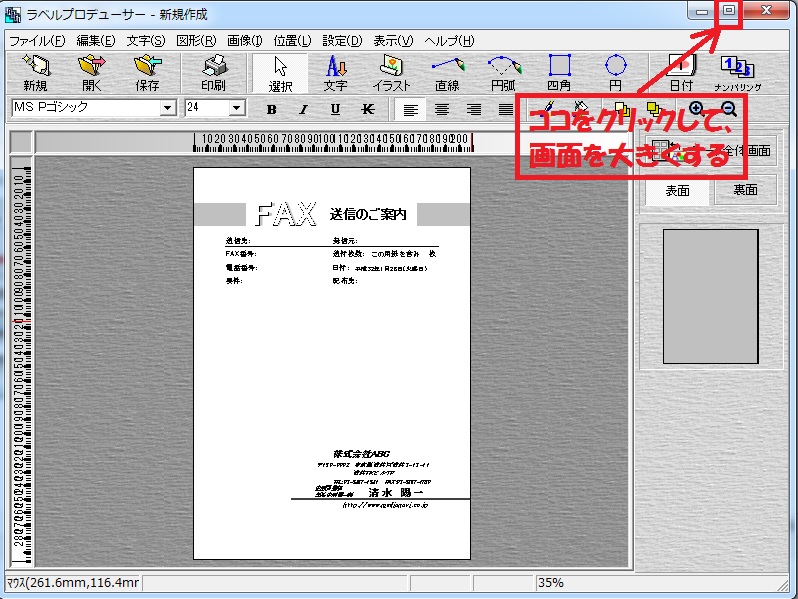
画面を大きくしたら、『文字』アイコンをクリックして送信先情報等を記入していきます。

例えば、送付先会社名「XYZ株式会社」と記入した場合、以下のように用紙の真ん中あたりに文字が表示されます。
表示された文字はまだ未確定なので、その文字列を囲っているボックスの上を左クリックしながら、記入したい場所まで持っていけば、任意の場所に文字を記入することができます。
記入した文字列を変更する場合は、その文字列の上でダブルクリックすれば修正することができます。
こんかかんじでFAX送信用紙ができあがりました↓

今回は、インターネットでダウンロードできる無料のラベル印刷ソフト「ラベルプロデューサー」で、FAXの送り状を作る方法を画像を交えて説明しました。
いかがだったでしょうか。
とっても簡単なので、ぜひトライしてみてくださいね。



コメント